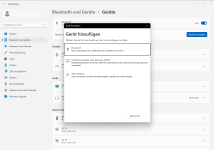marvob
Lt. Commander
- Registriert
- Okt. 2015
- Beiträge
- 1.446
Hallo gute Computerbase - Community,
wie kann man sich am Tablet(egal welches, ich habe 3 Modell unterschiedliche) sichtbar im Netzwerk(z.B. WLAN) machen, um so von Windows (mit dem Explorer) drauf zu greifen zu kommen?
und wie greift man auf ein anderen z.B. Computer im Netzwerk zu(wo kann man den Adressname(\\) eingeben)?
Ich suchte bei Google , aber es half mir nicht, dennn ich will kein FTP / SMB Server machen.
Und ich suchte auch hier schon(im Forum), ob genau das schon gefragt wurde, es wurde noch nicht gefragt, wenn doch wie heißt die Adresse?
Wieder schon im Voraus gesagt "vielen Dank für eure Hilfe / die Antwort von Fachleuten(Computerbase Community)
 .
.
LG Marvin
wie kann man sich am Tablet(egal welches, ich habe 3 Modell unterschiedliche) sichtbar im Netzwerk(z.B. WLAN) machen, um so von Windows (mit dem Explorer) drauf zu greifen zu kommen?
und wie greift man auf ein anderen z.B. Computer im Netzwerk zu(wo kann man den Adressname(\\) eingeben)?
Ich suchte bei Google , aber es half mir nicht, dennn ich will kein FTP / SMB Server machen.
Und ich suchte auch hier schon(im Forum), ob genau das schon gefragt wurde, es wurde noch nicht gefragt, wenn doch wie heißt die Adresse?
Wieder schon im Voraus gesagt "vielen Dank für eure Hilfe / die Antwort von Fachleuten(Computerbase Community)
LG Marvin